- Bölüm 1. Cep Telefonumu Bul ile Samsung Kilit Ekranını Atlayın
- Bölüm 2. Android Aygıt Yöneticisi'ni kullanarak Samsung Kilit Ekranını Atlayın
- Bölüm 3. Kurtarma Modunda Samsung Kilit Ekranını Atlayın
- Bölüm 4. Google Girişi ile Samsung Kilit Ekranını Atlayın
- Bölüm 5. FoneLab Kırık Android Veri Çıkarma ile Samsung Kilit Ekranını Atlayın
- Bölüm 6. Samsung Kilit Ekranını Atlama Hakkında SSS
- Android Açılmıyor
- Ölü Android Dahili Belleği
- Siyah Ekran Samsung
- Su Hasarlı Android
- Samsung'u Yeniden Başlatmaya Devam Et
- Samsung Logo üzerinde sıkışmış
- Virüs bulaşmış Android
- Android çöktü
- Kırık Ekran Android kilidini
- Broken Samsung için WhatsApp Kurtarma
- Kırık Android'den SnapChat Fotoğrafları Kurtar
- Dondurulmuş Android
Samsung Kilit Ekranını Atlamanın En İyi Yöntemleri [Kolay Kılavuz]
 Yazar: Boey Wong / 18 Ekim 2022 09:00
Yazar: Boey Wong / 18 Ekim 2022 09:00Günümüzde cep telefonu olan hemen hemen herkes cihazlarına bir kilit ekranı yerleştirmektedir. Bunun temel nedeni, telefonunuzu yetkisiz erişime karşı korumasıdır. Bir ekran kilidine sahip olmak cep telefonlarında önemli bir rol oynar. Parola, desen veya PIN kodu olmayan bir Samsung telefonu olan birini nadiren görürsünüz. Neden? Niye? Çünkü güvenli bir mobil cihaza sahip olmanın bir parçası haline geldi.

Elbette, çocukların izniniz olmadan telefonunuzla oynamasını istemezsiniz. Veya meraklı bir arkadaşınızın veya kardeşinizin mahremiyetinizi işgal etmesine izin verin. Bir mobil kullanıcı olarak, muhtemelen kendinizle ilgili önemli bilgileri telefonunuzda tutuyorsunuz. Bir örnek, çevrimiçi veya banka hesaplarınız için bir paroladır. Cihazınızdaki notlarınızda, mesajlaşma uygulamalarınızda, e-postalarınızda ve diğer uygulamalarda saklayabilirsiniz. Bu nedenle kilit ekranları, Samsung telefonunuzun verilerini yalnızca cihazınıza erişmek için fırsat kollayan potansiyel hırsızlardan da korur.
Dondurulmuş, çökmüş, siyah ekran veya ekran kilitli Android sisteminizi normal hale getirin veya bozuk Android telefondan veya SD karttan verileri kurtarın.
- Android engelli sorunlarını düzelt ve telefondan veri kurtar.
- Kırık android cihazdan veya hafıza kartından Rehber, Mesajlar, WhatsApp, Fotoğraflar vb. Çıkarın.
- Android telefon ve SD kart verileri var.
Ancak, bazen kilit ekranı şifrenizi aniden unutarak Samsung telefonunuza erişmenizi engeller. Samsung kilit ekranını atlamanıza yardımcı olacak en iyi yöntemleri aşağıda listelediğimiz için şimdi rahatlayabilirsiniz.

Rehber Listesi
- Bölüm 1. Cep Telefonumu Bul ile Samsung Kilit Ekranını Atlayın
- Bölüm 2. Android Aygıt Yöneticisi'ni kullanarak Samsung Kilit Ekranını Atlayın
- Bölüm 3. Kurtarma Modunda Samsung Kilit Ekranını Atlayın
- Bölüm 4. Google Girişi ile Samsung Kilit Ekranını Atlayın
- Bölüm 5. FoneLab Kırık Android Veri Çıkarma ile Samsung Kilit Ekranını Atlayın
- Bölüm 6. Samsung Kilit Ekranını Atlama Hakkında SSS
Bölüm 1. Cep Telefonumu Bul ile Samsung Kilit Ekranını Atlayın
Bir Samsung telefonun kilidini açmanın popüler yollarından biri Cep Telefonumu Bul'dur. Bu hizmet, Find My Mobile web sitesine erişerek cihazınızın kilidini açmanızı sağlayan bir Samsung özelliğidir. Ancak bu yöntem bir Samsung hesabı gerektirir ve Samsung telefonunuzda oturum açmış olmalıdır. Ayrıca, bunun çalışması için önceden Uzaktan kilit açma seçeneğini etkinleştirmiş olmanız gerekir.
Find My Mobile ile Samsung'da desen kilidini nasıl atlayacağınızı öğrenmek için aşağıdaki yönergelere uyun:
1. AdımCihazınızın açık olduğundan emin olun. Samsung telefonunuzu internete bağlamak için Wi-Fi veya mobil verileri açın. Bilgisayarınızda web'i başlatın ve Find My Mobile sitesine gidin.
2. AdımWeb sitesinin sağ tarafında hizmet özelliklerini göreceksiniz. seçin Kilidini açmak simgesi. telefonumun kilidini aç pencere açılacaktır. seçin Kilidini açmak aşağıdaki sekme.
3. AdımAşağıdaki açılır pencerede Samsung parolanızı girin, ardından Sonraki Sonunda Samsung telefonunuzun kilidini açmak için düğmeye basın.
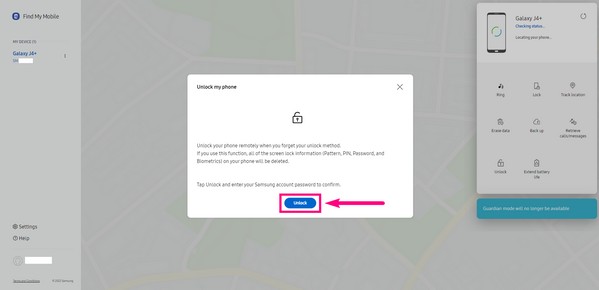
Bölüm 2. Android Aygıt Yöneticisi'ni kullanarak Samsung Kilit Ekranını Atlayın
Başka bir yöntem, şimdi Cihazımı Bul olarak yeniden adlandırılan Android Cihaz Yöneticisi'dir. Cihazımı Bul web sitesine giderek cep telefonunuzu bulmanızı, kilitlemenizi veya silmenizi sağlayan bir Google hizmetidir. Bu hizmet, cihazınızda Google hesabınıza giriş yaptığınızda otomatik olarak etkinleşir. Ancak bunun çalışması için Konum ve Cihazımı Bul açık olmalıdır. Ayrıca, bu yöntem tüm Samsung telefonunuzun verilerini silecektir.
Android Aygıt Yöneticisi ile Samsung'da kalıp kilidini nasıl atlayacağınızı öğrenmek için aşağıdaki yönergelere uyun:
1. AdımBilgisayarınızdaki tarayıcıyı açın ve Benim Cihazı bul İnternet sitesi. Google hesabınızda oturum açın.
2. AdımÖzellikler sitenin sol sütununda yer almaktadır. İlk CİHAZI SİL seçeneğini seçin, ardından ikinciyi seçin. CİHAZI SİL aşağıdaki ekranda.
3. AdımHem e-posta adresinizi hem de şifrenizi girerek hesabınızı doğrulayın ve ardından Sonraki. Son olarak, tıklayın silmek cihazın silinmesini onaylamak için Bundan sonra ekran kilidiniz otomatik olarak kaldırılacaktır.
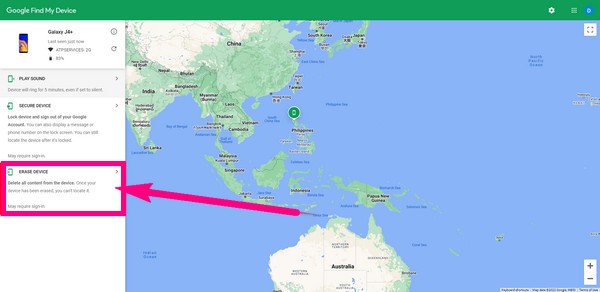
Dondurulmuş, çökmüş, siyah ekran veya ekran kilitli Android sisteminizi normal hale getirin veya bozuk Android telefondan veya SD karttan verileri kurtarın.
- Android engelli sorunlarını düzelt ve telefondan veri kurtar.
- Kırık android cihazdan veya hafıza kartından Rehber, Mesajlar, WhatsApp, Fotoğraflar vb. Çıkarın.
- Android telefon ve SD kart verileri var.
Bölüm 3. Kurtarma Modunda Samsung Kilit Ekranını Atlayın
Kurtarma modu, Android'de güncellemeleri yükleyebileceğiniz, önbellek verilerini temizleyebileceğiniz, telefonunuzu yeniden başlatabileceğiniz, fabrika ayarlarına sıfırlayabileceğiniz ve daha fazlasını yapabileceğiniz bir moddur. Bir cep telefonunun kilidini açmak gibi Android telefonlarda çeşitli sorunları ve sorunları çözmesiyle bilinir. Bu aynı zamanda Samsung kilit ekranını atlamanın iyi bir yoludur. Ancak, gibi Android Cihaz Yöneticisi, bu yöntem Android telefonunuzdaki tüm verileri de siler.
Kurtarma modu aracılığıyla Samsung telefonunuzun kilidini açmak için aşağıdaki yönergelere uyun:
1. Adımİlk olarak, Samsung telefonunuzun kapalı olduğundan emin olun. ikisine de basın Güç + Sesi Açma + Ana Sayfa düğmeleri bir kerede Hepsini aynı anda yayınlamadan önce Samsung logosunu görene kadar bekleyin.
2. Adımseçmek Verileri sil / fabrika ayarlarına dön kullanarak aşağı hareket ettirerek seçim Aşağı hacmi tuşuna basın ve Power tuşuna basın.
3. AdımAynı düğmeleri kullanarak, fabrika ayarlarına sıfırlamayı onaylamak için sonraki arayüzde Evet seçeneğini seçin. Ardından, kilit ekranı da dahil olmak üzere verileriniz otomatik olarak silinecektir. Kurtarma modunun ana arayüzüne geri döndüğünüzde, Şimdi sistemi yeniden başlatın Samsung telefonunuzu yeniden başlatmak için

Bölüm 4. Google Girişi ile Samsung Kilit Ekranını Atlayın
Ayrıca Google hesabınıza giriş yaparak Samsung kilit ekranını kaldırabilirsiniz. Ancak yukarıdaki diğer yöntemler gibi, bu da telefonunuzun tüm verilerinizi sıfırlamasını ve silmesini gerektirir. Ve yalnızca Android 4.4 ve daha düşük modelleri destekler. Verilerinizi güvence altına almak istiyorsanız lütfen bir sonraki yönteme geçin.
Google Login aracılığıyla Samsung'da kalıp kilidini nasıl atlayacağınızı öğrenmek için aşağıdaki yönergelere uyun:
1. AdımSamsung telefonunuzun kilit ekranının altındaki Unutulan Desen sekmesine dokunun.
2. AdımCihazınıza yakın zamanda eklediğiniz Google hesabında oturum açın, ardından Güvenlik seçenek
3. AdımKaybolan veya çalınan bir telefonu bulun'u seçin. Samsung'daki kilidi atlamak için aşağıdaki ekran talimatlarına göre hareket edin.
Bölüm 5. FoneLab Kırık Android Veri Çıkarma ile Samsung Kilit Ekranını Atlayın
Yukarıdaki yöntemler sizi tatmin etmiyorsa, muhtemelen sorununuzu çözmek için profesyonel bir araca ihtiyacınız vardır. FoneLab Broken Android Telefon Veri Çıkarma birçok sorunu kolayca çözebilir. Sadece birkaç kolay adımda Samsung kilit ekranını atlayabilir.
Dondurulmuş, çökmüş, siyah ekran veya ekran kilitli Android sisteminizi normal hale getirin veya bozuk Android telefondan veya SD karttan verileri kurtarın.
- Android engelli sorunlarını düzelt ve telefondan veri kurtar.
- Kırık android cihazdan veya hafıza kartından Rehber, Mesajlar, WhatsApp, Fotoğraflar vb. Çıkarın.
- Android telefon ve SD kart verileri var.
FoneLab Kırık Android Veri Çıkarma özelliğini kullanarak Samsung'da kalıp kilidini nasıl atlayacağınızı öğrenmek için aşağıdaki yönergelere uyun:
1. AdımFoneLab Broken Android Data Extraction'ı indirin ve bilgisayarınıza kurun. Yazılımı başlatın, ardından Bozuk Android Veri Ekstraksiyonu özelliği.
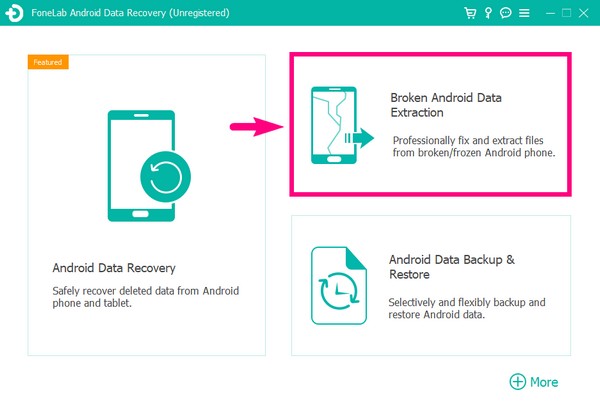
2. AdımSamsung telefonunuzu bir USB kablosuyla bilgisayara bağlayın. Tıkla Başlama Cihazınızın durumuna uygun düğme.
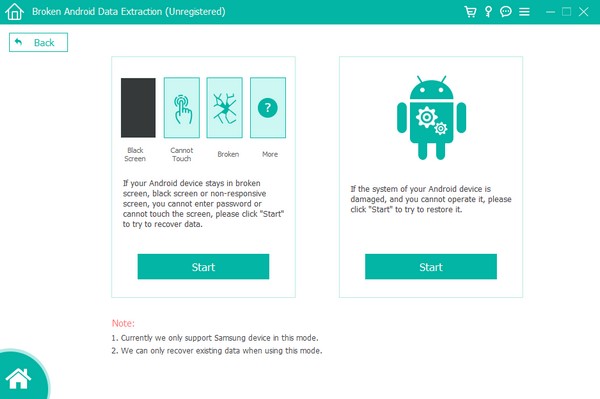
3. AdımCihaz adları ve model seçenekleri listesinden cihaz bilgilerinizi seçin. sonra tıklayın Onaylamak.
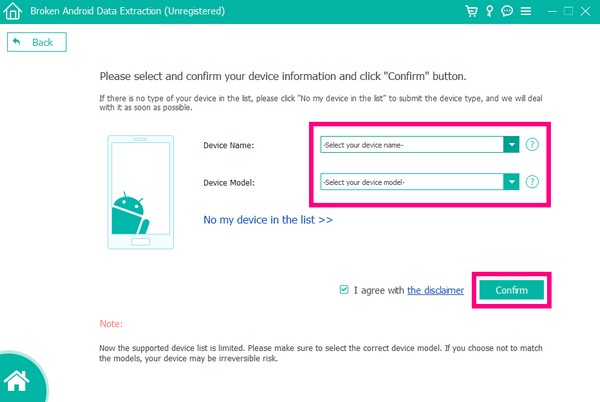
4. AdımArayüzdeki yönergeleri izleyerek İndirme moduna girin. Ardından, şu anda karşılaştığınız sorunu gidermek için eşleşen kurtarma paketi indirilecektir.
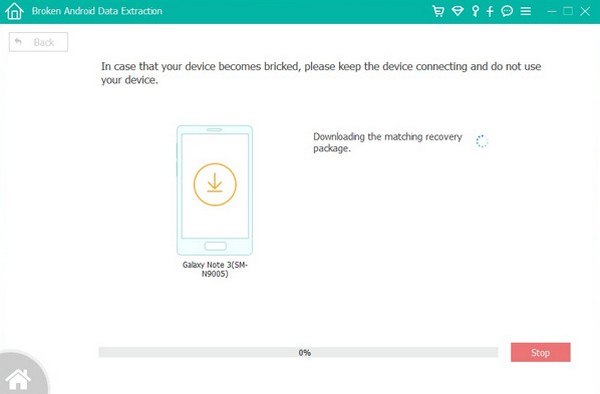
Dondurulmuş, çökmüş, siyah ekran veya ekran kilitli Android sisteminizi normal hale getirin veya bozuk Android telefondan veya SD karttan verileri kurtarın.
- Android engelli sorunlarını düzelt ve telefondan veri kurtar.
- Kırık android cihazdan veya hafıza kartından Rehber, Mesajlar, WhatsApp, Fotoğraflar vb. Çıkarın.
- Android telefon ve SD kart verileri var.
Bölüm 6. Samsung Kilit Ekranını Atlama Hakkında SSS
1. Herhangi bir uygulamayı veya aracı sıfırlamadan ve kullanmadan Samsung kilit ekranını nasıl atlarsınız?
Ne yazık ki, mümkün değil. Kilit ekranınızı kaldırmak istiyorsanız, telefonunuzu sıfırlamanız veya üçüncü taraf uygulamaların veya araçların yardımını kabul etmeniz gerekir.
2. Cep Telefonumu Bul diğer cep telefonu markalarında mevcut mu?
Hayır öyle değil. Find My Mobile, yalnızca Samsung cihazlarında yerleşik olarak bulunan bir özelliktir. Ancak Cihazımı Bul'u bunun yerine diğer Android cep telefonlarında kullanabilirsiniz.
3. FoneLab Bozuk Android Veri Çıkarma, Samsung Galaxy Tab'ı destekliyor mu?
Evet öyle. Bu yazılım çoğu Samsung Galaxy, Samsung Galaxy Tab Pro ve Samsung Galaxy Note'u destekler.
4. Samsung'da desen kilidini veri kaybetmeden nasıl atlayabilirim?
Veri kaybetmeden bir Samsung cihazında bir desen kilidini atlamak zor olabilir ve teknik uzmanlık gerektirebilir. Olası bir yöntem, Samsung tarafından sağlanan "Cep Telefonumu Bul" özelliğini kullanmayı içerir. Bu özelliği daha önce etkinleştirdiyseniz ve Samsung hesabınızı bağladıysanız, Find My Mobile web sitesinde oturum açabilir ve model kilidini uzaktan atlamak için "Kilidi Aç" özelliğini kullanabilirsiniz. Ancak, bu yöntem tüm Samsung cihazları veya yazılım sürümleri için çalışmayabilir. Alternatif olarak, profesyonel bir teknisyenden yardım almayı veya daha fazla rehberlik için Samsung desteğiyle iletişime geçmeyi düşünebilirsiniz.
5. Samsung kilidi atlanabilir mi?
Samsung, kullanıcı verilerini korumak ve yetkisiz erişimi önlemek için çeşitli güvenlik özellikleri içerir. Ancak, birisinin kilit ekranını atlamasına potansiyel olarak izin verebilecek güvenlik açıklarının veya kusurlarının keşfedildiği durumlar olmuştur.
Dondurulmuş, çökmüş, siyah ekran veya ekran kilitli Android sisteminizi normal hale getirin veya bozuk Android telefondan veya SD karttan verileri kurtarın.
- Android engelli sorunlarını düzelt ve telefondan veri kurtar.
- Kırık android cihazdan veya hafıza kartından Rehber, Mesajlar, WhatsApp, Fotoğraflar vb. Çıkarın.
- Android telefon ve SD kart verileri var.
Cep telefonunuzla ilgili daha fazla sorun yaşıyorsanız, şu adresi ziyaret edin: FoneLab Broken Android Telefon Veri Çıkarma resmi internet sitesi. Hangi cihaza sahip olursanız olun, size yardımcı olacak mükemmel bir araç mutlaka vardır.
